Pievienojiet rezerves akumulatora līmeni barošanas opcijām operētājsistēmā Windows 10
Kā pievienot rezerves akumulatora līmeni enerģijas opcijām operētājsistēmā Windows 10
Operētājsistēmā Windows 10 varat pievienot opciju "Rezerves akumulatora līmenis" klasiskā vadības paneļa barošanas opciju sīklietotnei. Tas norāda jaudas procentuālo daudzumu, kad lietotājam tiek parādīts rezerves akumulatora brīdinājums. Tā ir slēpta opcija, kas pēc noklusējuma nav redzama.
Opcija Rezerves akumulatora līmenis ir pieejams operētājsistēmā Windows 7 un jaunākās Windows versijās.

Varat to pievienot vai noņemt no barošanas opcijām, izmantojot reģistra uzlabojumus vai powercfg. Šajā rakstā mēs noņemsim abas metodes.
Lai rezervētu akumulatora uzlādes līmeni enerģijas opcijām operētājsistēmā Windows 10,
- Atveriet an paaugstināta komandu uzvedne.
- Pievienojiet ierakstiet vai kopējiet un ielīmējiet šādu komandu:
powercfg -attributes f3c5027d-cd16-4930-aa6b-90db844a8f00 -ATTRIB_HIDE.
- Rezerves akumulatora līmenis tagad ir pieejams Jaudas opciju sīklietotne.
- Lai atsauktu izmaiņas, izmantojiet šo komandu:
powercfg -attributes f3c5027d-cd16-4930-aa6b-90db844a8f00 +ATTRIB_HIDE.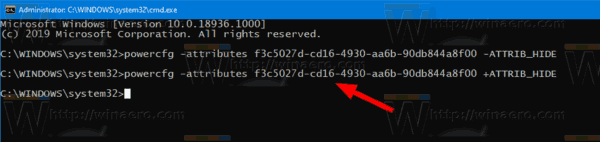
Tu esi pabeidzis. Skatiet šādu ekrānuzņēmumu: Rezerves akumulatora līmenis pievienots barošanas opcijām.

Varat arī veikt reģistra uzlabojumus.
Pievienojiet rezerves akumulatora līmeni reģistra barošanas opcijām
- Atveriet reģistra redaktoru.
- Dodieties uz šādu atslēgu:
HKEY_LOCAL_MACHINE\SYSTEM\CurrentControlSet\Control\Power\PowerSettings\f3c5027d-cd16-4930-aa6b-90db844a8f00
Padoms: jūs varat piekļūt jebkurai vēlamajai reģistra atslēgai ar vienu klikšķi.
- Labajā rūtī mainiet Atribūti 32 bitu DWORD vērtība no 1 līdz 0. Skatiet šādu ekrānuzņēmumu:
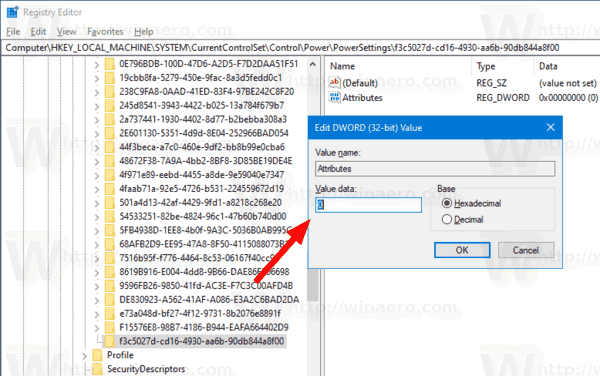
- Kad veiksiet šīs izmaiņas, iestatījums tiks parādīts sadaļā Enerģijas opcijas.
Tu esi pabeidzis!
Piezīme. Lai noņemtu pievienoto opciju, iestatiet atribūtu datu vērtību atpakaļ uz 1.
Padoms: jūs varat atveriet barošanas plāna papildu iestatījumus tieši operētājsistēmā Windows 10.
Lai ietaupītu laiku, varat lejupielādēt šos lietošanai gatavus reģistra failus:
Lejupielādēt reģistra failus
Tieši tā.

